Hướng dẫn cắt nhạc chuông iPhone bằng điện thoại nhanh nhất
Bạn đã chán ngán với tiếng chuông mặc định của iPhone và muốn thay thế bằng một bản nhạc mà mình yêu thích. Thế thì, hãy tham khảo cách cắt nhạc chuông iPhone bằng điện thoại nhanh nhất mà HnamMobile hướng dẫn dưới đây.
Bạn đã chán ngán với tiếng chuông mặc định của iPhone và muốn thay thế bằng một bản nhạc mà mình yêu thích. Thế thì, hãy tham khảo cách cắt nhạc chuông iPhone bằng điện thoại nhanh nhất mà HnamMobile hướng dẫn dưới đây.

Hướng dẫn cắt nhạc chuông iPhone bằng điện thoại nhanh nhất
Các ứng dụng hỗ trợ cắt nhạc chuông iPhone
Để hỗ trợ cho quá trình cắt ghép nhạc chuông bạn cần phải tải trước hai ứng dụng: GarageBand và Documents về máy. Hai ứng dụng này bạn có thể tải miễn phí ở trên Appstore.
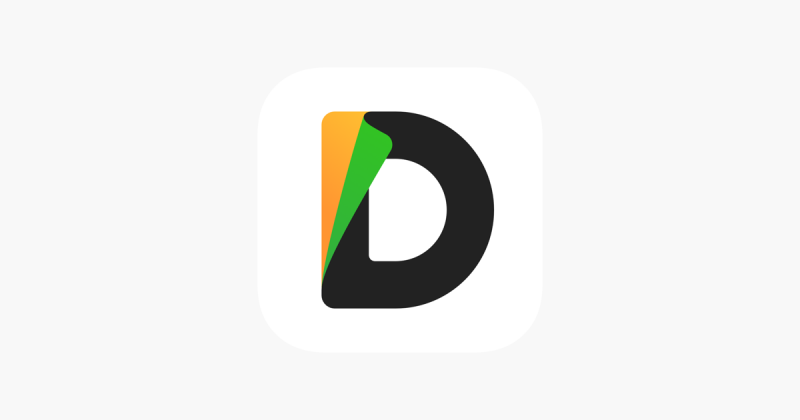
Hình ảnh của ứng dụng Documents
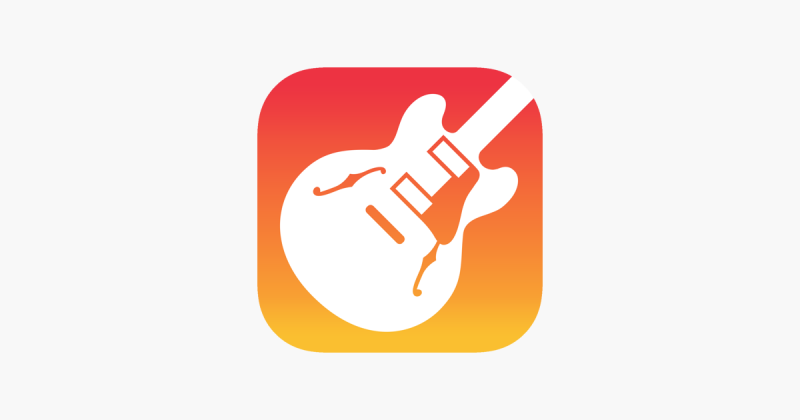
Hình ảnh của ứng dụng GarageBand
Xem thêm: Hướng Dẫn Cách Copy Nhạc Vào iPhone Chỉ Trong 5 Phút
Các bước cắt nhạc chuông iPhone bằng điện thoại
Bước 1: Sử dụng ứng dụng Document
-
Mở ứng dụng Document
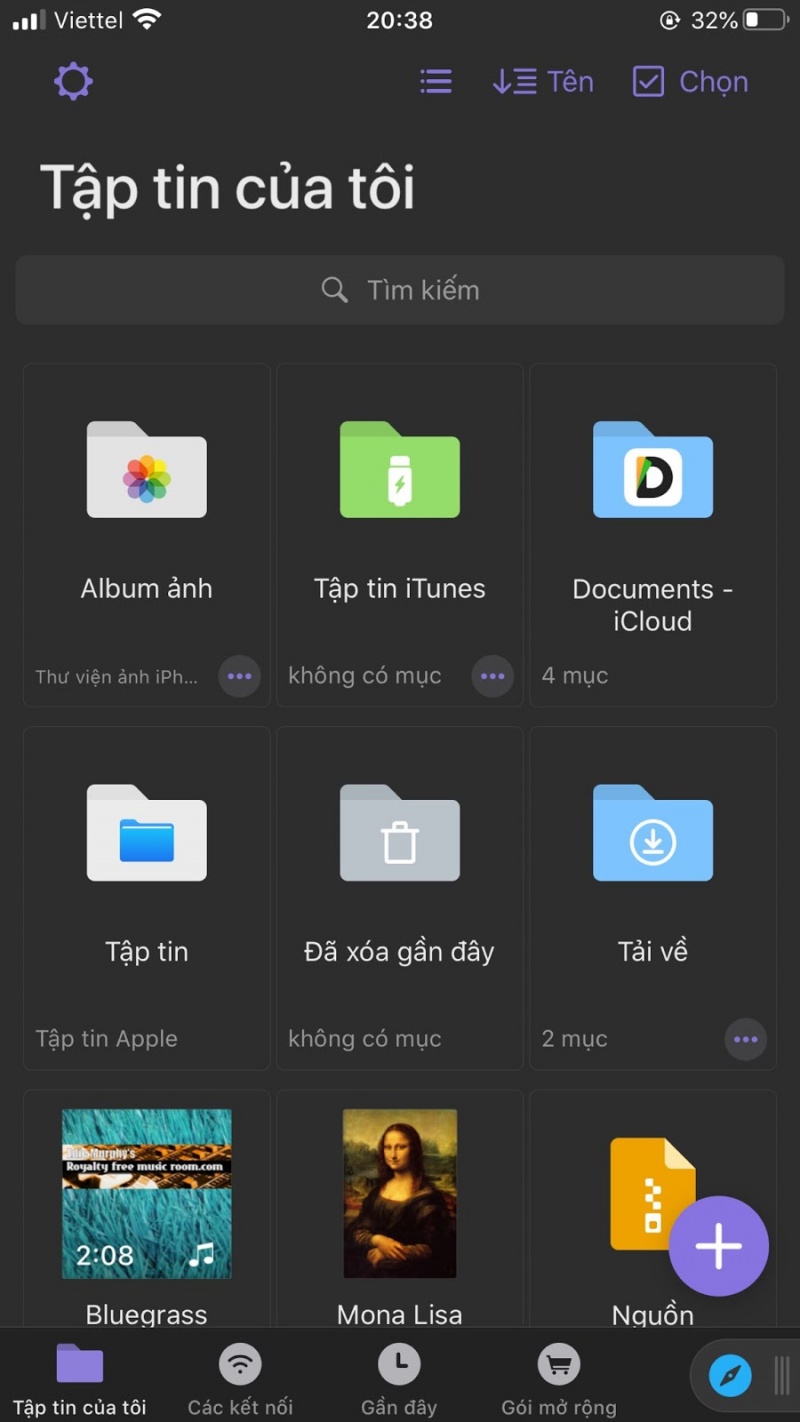
Giao diện của ứng dụng Document
Chọn phần trình duyệt ở góc dưới bên phải màn hình => Nhập website mà bạn sẽ tải nhạc. Bạn có thể tải bài hát yêu thích của mình trên các trang như zing.mp3, nhaccuatui.com,... Tuy nhiên, để tải được nhạc ở trên các trang này thì bạn cần phải tải thêm ứng dụng về máy. Vậy nên, cách nhanh nhất là bạn có thể down nhạc trực tiếp trên trang chiasenhac.vn.
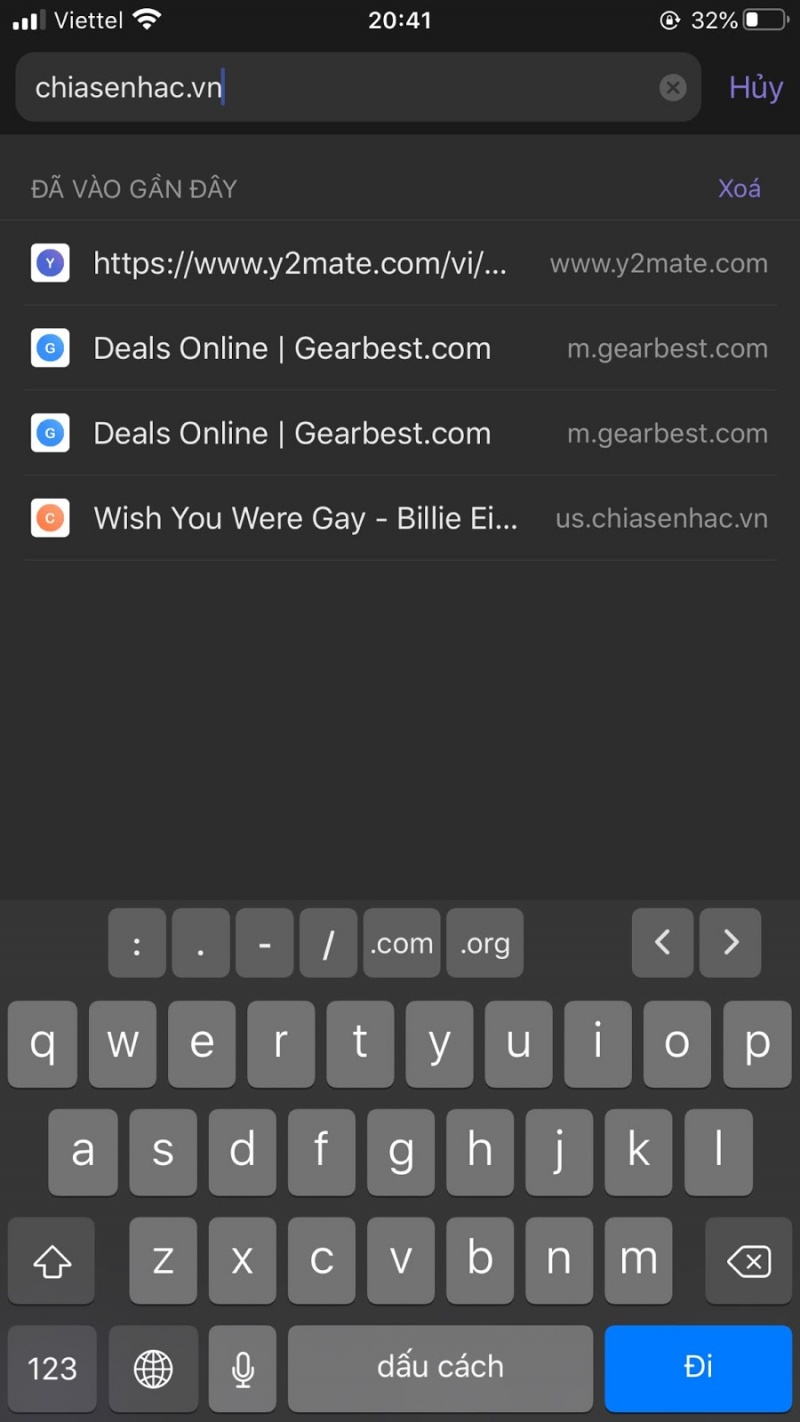
Nhập website chiasenhac.vn vào thanh tìm kiếm
Xem thêm: Top 25 Cách tiết kiệm pin iPhone bạn cần phải biết
Trên thanh tìm kiếm của website chiasenhac.vn, bạn tìm kiếm bản nhạc mà mình dự định sẽ cài làm nhạc chuông rồi down về phần icloud của máy. Để kiểm tra xem bài hát đã được tải về chưa, bạn trở về giao diện chính của Document, sau đó vào phần icloud để kiểm tra.
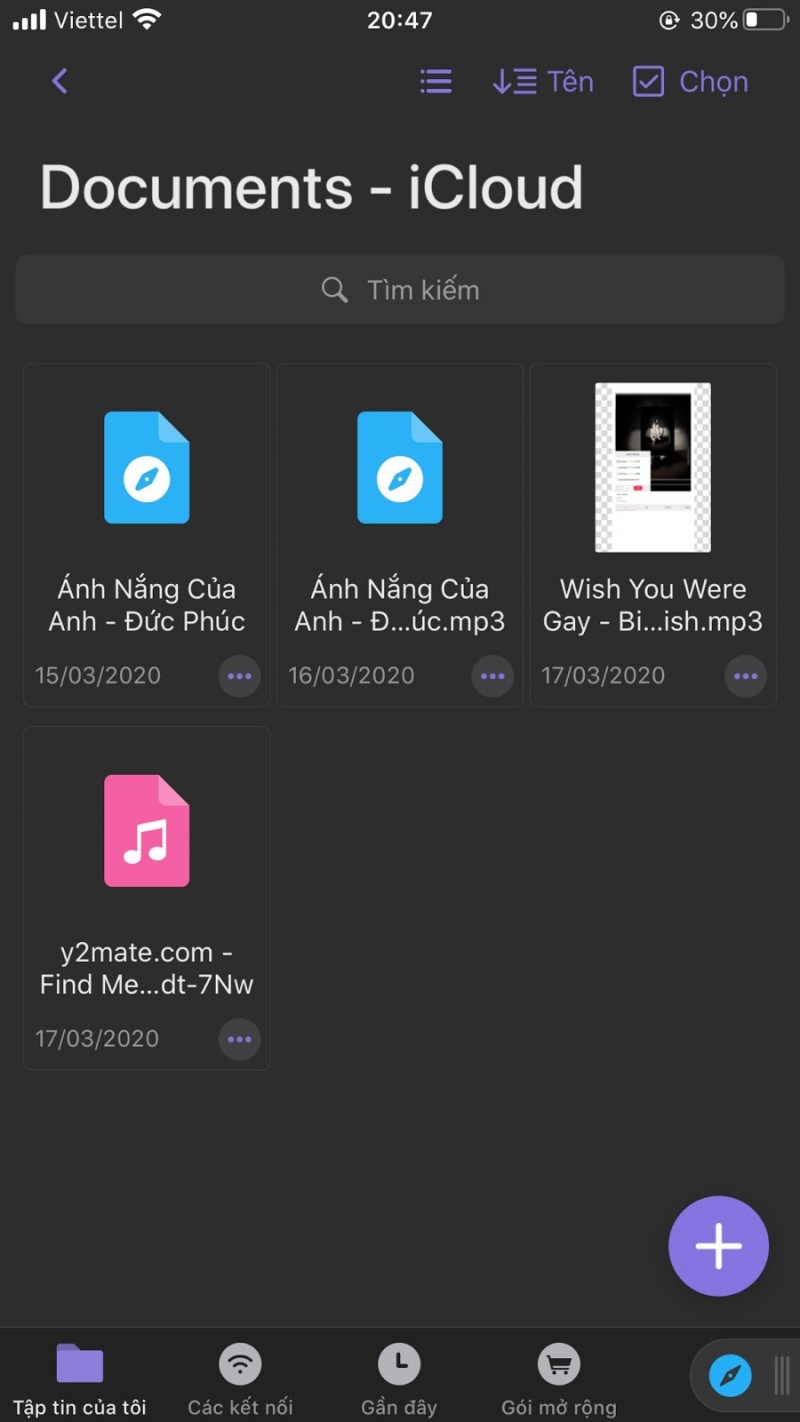
Những bài hát đã được tải xuống thành công và lưu vào Document iCloud
Bước 2: Sử dụng ứng dụng GarageBand
Mở ứng dụng => Bộ thu âm thanh => Bấm vào dấu cộng trong cùng bên góc trên bên phải để chỉnh tiết đoạn bài hát.
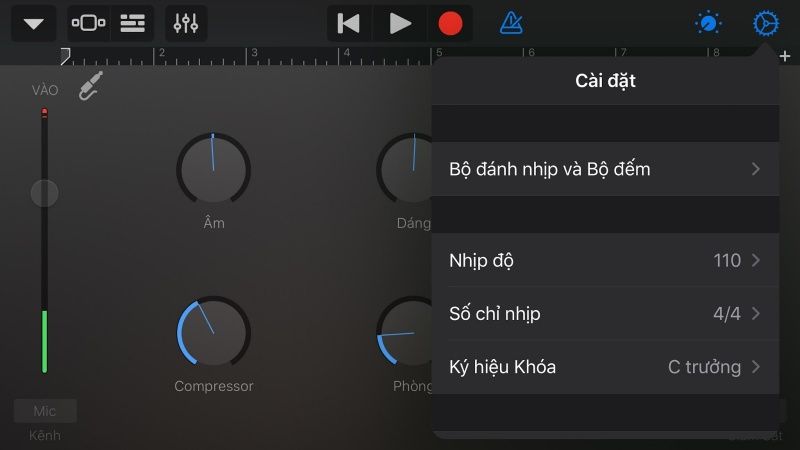
Tiết đoạn mặc định sẽ là 8 ô nhịp, tương đương với 8 giây. Tuy nhiên, thông thường nhạc chuông điện thoại của chúng ta là khoảng 30 giây, tương đương với 30 ô nhịp. Vì vậy, bạn chỉnh độ dài tiết tấu lên 30 ô nhịp.
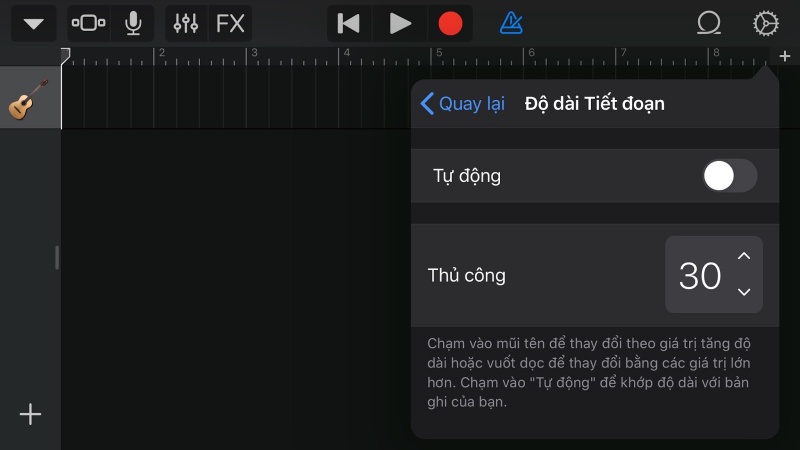
Tiếp theo, bạn bấm vào ký hiệu omega ở vị trí thứ hai tính từ góc bên phải sang = Chọn Tệp => Giữ và kéo phần nhạc mới tải ra vùng GarageBand bên ngoài.
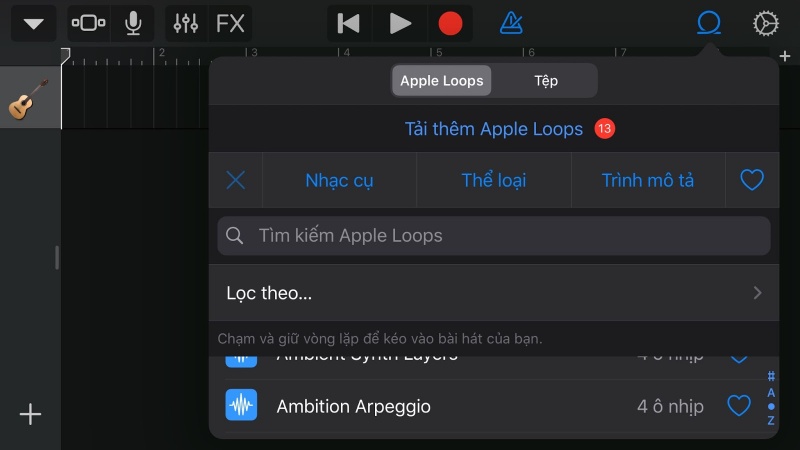
Sau đó, bạn chỉ cần kéo thả để cắt đoạn nhạc mà mình yêu thích để làm nhạc chuông.
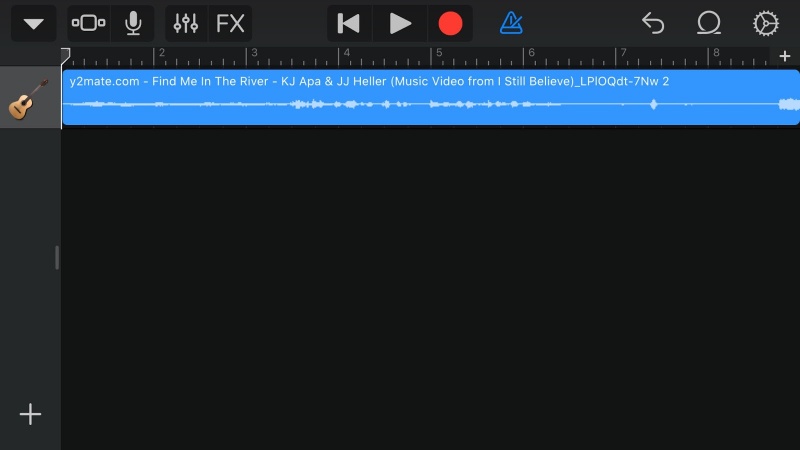
Tiếp theo, nhấn vào phần hình tam giác ở góc ngoài cùng bên trái => Bài hát của tôi => Giữ => Chia sẻ => Nhạc chuông => Đổi tên => Xuất.
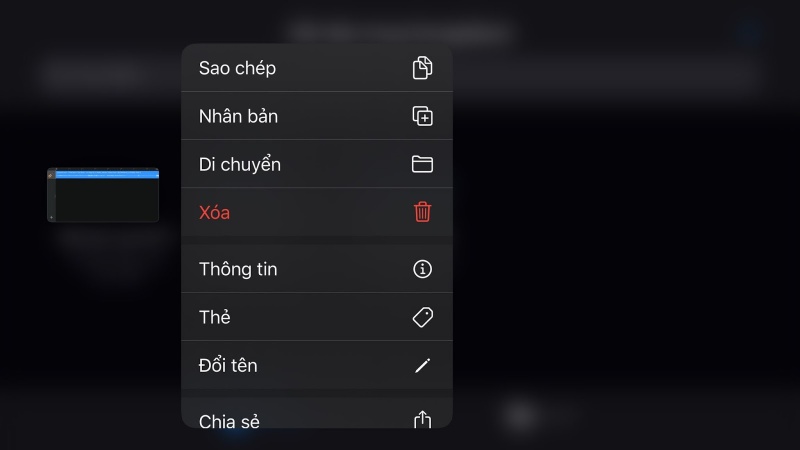
Bước 3: Cài bản nhạc vừa cắt làm nhạc chuông cho điện thoại
Cài đặt => Âm thanh và cảm ứng => Nhạc chuông => Chọn bản nhạc vừa cắt.

Như vậy là bạn đã tạo nhạc chuông iPhone thành công mà không cần phải sử dụng máy tính hay jailbreak. Chúc bạn thực hiện thành công.
Xem thêm: Mách bạn những cách chuyển ảnh từ iPhone sang iPhone cực đơn giản
HnamMobile
Danh mục
Sản phẩm mới
XEM TẤT CẢ
So sánh iPhone 14 Pro và 14 Plus: Lựa chọn nào phù hợp với bạn?

Chiêm ngưỡng trọn bộ 09 màu iPhone 14 ấn tượng

Samsung chính thức ra mắt thế hệ đồng hồ thông minh mới - Galaxy Watch 5 series

Bản beta mới nhất của Xcode 14 chứng thực màn hình luôn hiển thị trên iPhone 14 Pro
Thủ thuật - Ứng dụng
XEM TẤT CẢ
Hướng dẫn cách tắt lưu video trên TikTok để bảo vệ nội dung cá nhân

Hướng dẫn cách tắt tiếng khi chụp hình trên Samsung nhanh và hiệu quả

Hướng dẫn tích hợp thẻ bảo hiểm y tế vào VNeID đơn giản, nhanh chóng

Cách tải ảnh Instagram về máy tính nhanh chóng, rõ nét
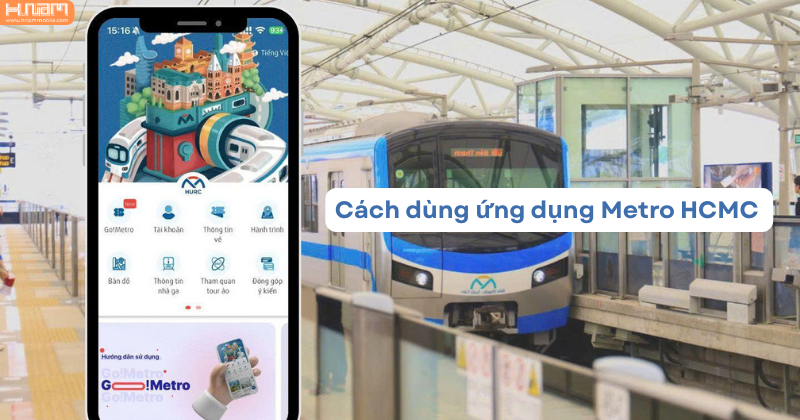
Hướng dẫn cách sử dụng ứng dụng Metro HCMC để trải nghiệm tuyến Metro số 1




